参考のテンプレートにはこんな画像があります。
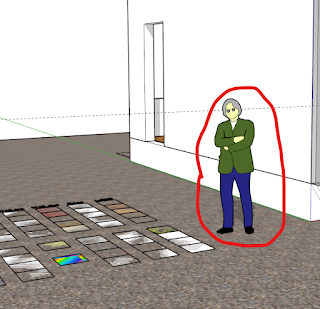 これ、ダイナミックコンポーネントです。
これ、ダイナミックコンポーネントです。ダイナミックコンポーネント(以下DC)は、動いたり切り替わったり計算したりの動的なコンポーネントで、DCのメニューの中の指型のアイコンを使ってクリックすると変化します。
もちろんDCの、何をどうやっているのかの構造も見れますよ。
これはお遊びなので参考になるかどうか(笑)
足元の四角い柄コレクションは、共有作業や、色彩検討をするときの単なる「色決め」用パレットです。デフォルトカラー(塗り残し)が残っていると、レンダリング結果もあまりいい仕上げにはなりません。
それにレポートやPlugin(Fred6)では塗り面積数量も出せます。
つまり、居間の壁色、天井色、などと名前を付け色決めしておくと、その面積を算出し、そのままクロスなどの仕上げ面積数量になります。色としては同じでも、名前が付いているのと付いていないのでは大違い。やるべきことはやらないと。
でも、これもある程度ルール化しておかないと、色数が増えてしまい、レンダリング時に作業量が増えてしまう。
それを避けるため、マテリアル欄から選ぶのではなく、事前にサッシカラーや外壁などと言う風に、各部位の「色決め」して置き、それをスポイトで転写していく。
後でのマテリアル編集作業は、各部位を探してではなく、このパレット一か所で管理できる。そんな感じです。
今はソフトが良くなって整理が案外楽になりましたが、VRなどの場面でのPBR(物理ベースのレンダリング)など本気レンダリングの時、マテリアル数を増やしていたら・・ヒサン。



